[QoS adaptable] Introducción y configuración de QoS en el router ASUS
¿Qué es la calidad de servicio?
La calidad de servicio (QoS) garantiza el ancho de banda para tareas y aplicaciones de alta prioridad. Puede elegir uno de los tres tipos de QoS según sus necesidades a través de las siguientes presentaciones de funciones y escenarios de uso.
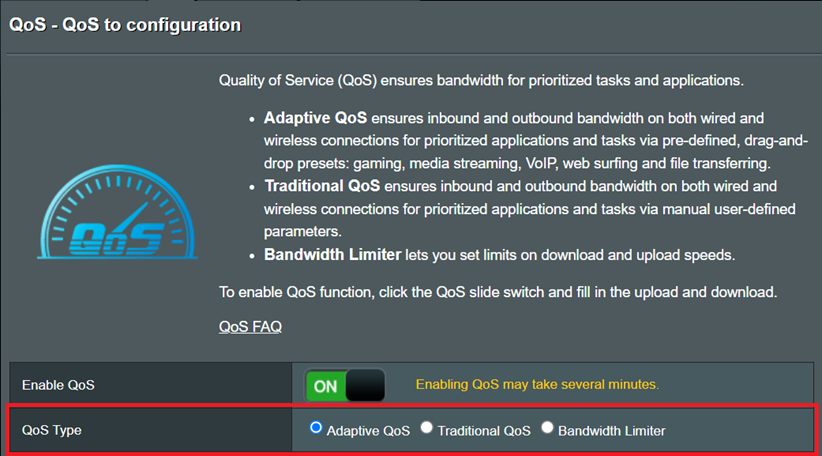
Introducciones de funciones y escenarios de uso.
En el tipo adaptativo, se pueden establecer niveles de prioridad personalizados según tipos de aplicaciones específicas, lo que permite que tanto los dispositivos cableados como los inalámbricos prioricen el ancho de banda de carga y descarga de aplicaciones de alta prioridad. Los tipos de aplicaciones incluyen: juegos, transmisión de medios, VoIP, navegación web, trabajo desde casa, etc.
Ejemplo: si desea asegurarse de que el ancho de banda de su juego esté protegido, puede seleccionar el modo "Juegos" para garantizar que el ancho de banda no estará completamente ocupado por una sola aplicación u otra y causará retrasos.
La QoS tradicional se puede personalizar para establecer los valores de ancho de banda máximo y mínimo y los niveles de prioridad para diversos servicios y aplicaciones.
Ejemplo: si tiene un ancho de banda de 100 Mbps en casa y los miembros de la familia utilizan Internet principalmente para jugar y navegar por la web, la configuración de red se puede ajustar según las necesidades de la familia. El nivel de navegación web se puede establecer como la prioridad más alta, seguido del nivel de juegos. La asignación de ancho de banda para la navegación se puede establecer entre el 20 % y el 70 % del ancho de banda total, lo que significa que la navegación tendrá un ancho de banda mínimo garantizado de 20 Mbps y no utilizará más de 70 Mbps del ancho de banda total. Luego, el ancho de banda restante se asignará para juegos.
Para una configuración detallada, consulte los temas relacionados. [QoS adaptable] ¿Cómo configurar QoS de tipo tradicional?
Esta función le permite limitar la velocidad máxima de carga y descarga para un solo dispositivo, ya sea cableado o inalámbrico. Por ahora, puedes limitar la velocidad de Internet de hasta 32 dispositivos conectados al mismo tiempo.
Ejemplo: si alguien de su familia descarga con frecuencia vídeos o archivos de gran tamaño, lo que consume casi todo el ancho de banda, lo que provoca que otros no puedan navegar por Internet o jugar sin problemas. Luego puede usar el limitador de ancho de banda para asignar razonablemente el ancho de banda máximo de carga y descarga que cada dispositivo puede usar.

2. Después de ingresar, haga clic en [Habilitar QoS], seleccione el tipo de QoS como [QoS adaptable], luego seleccione un modo que se adapte a su uso actual de la red y luego haga clic en [Aplicar] para completar.
El siguiente ejemplo muestra el modo "Juegos".
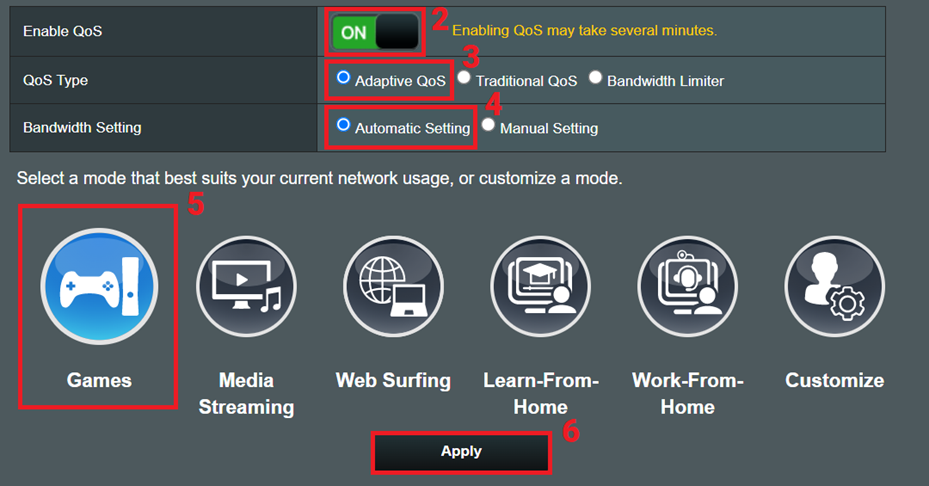
Si desea establecer el orden de prioridad para varias aplicaciones usted mismo, también puede hacer clic en [Personalizar].
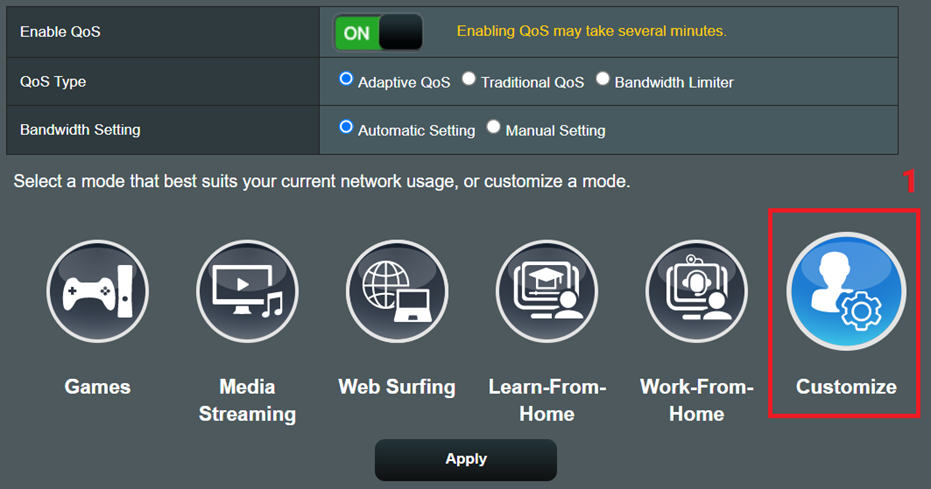
Ingrese a la siguiente página y use arrastrar y soltar para establecer el nivel de prioridad.
El siguiente ejemplo muestra cómo cambiar "Transmisión de audio y video" a la prioridad más alta.
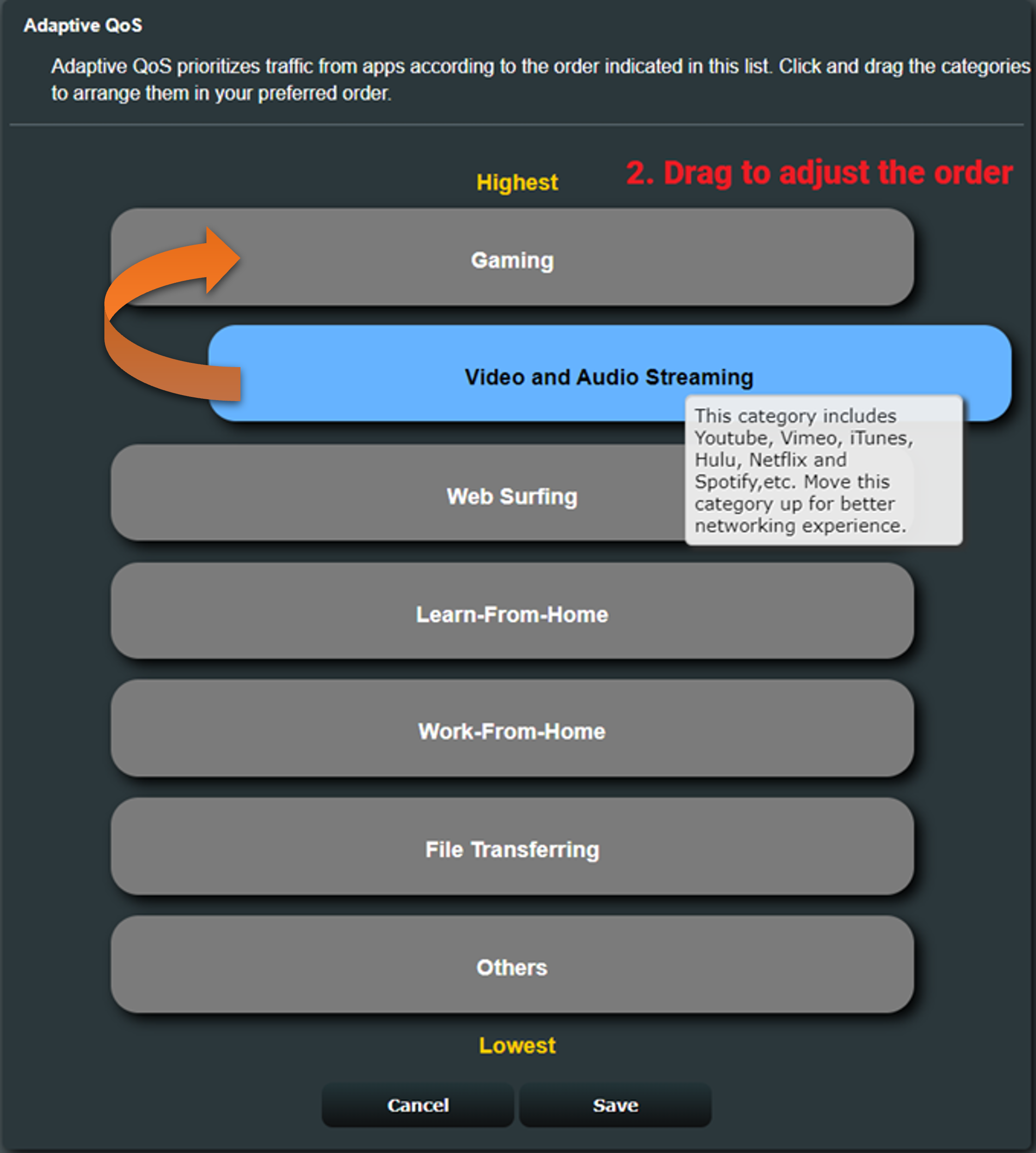
Después de arrastrar, haga clic en [Guardar] para completar.
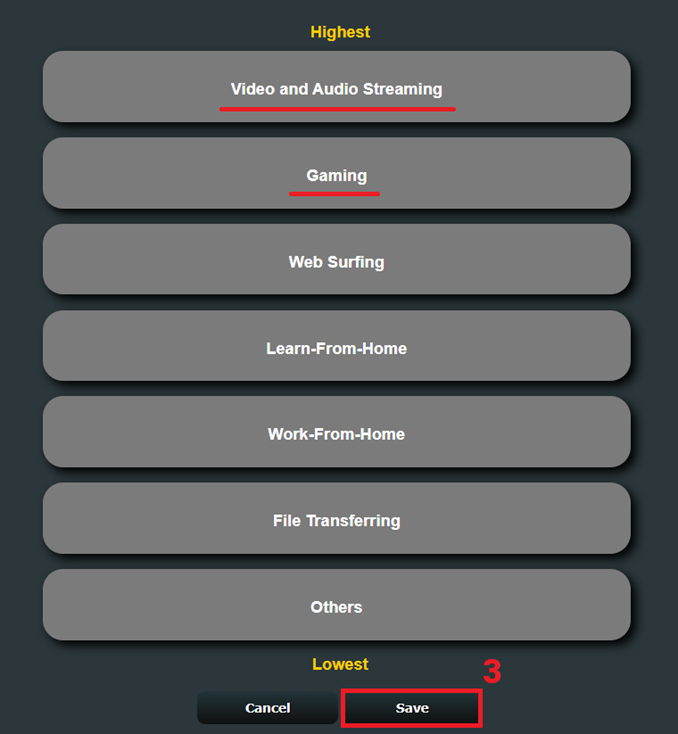
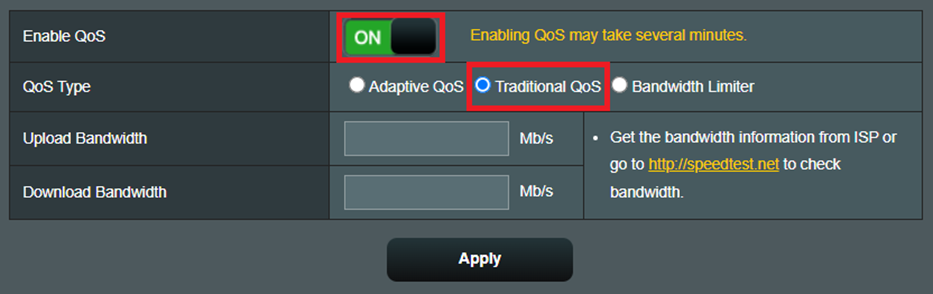

Nota 2: Se recomienda preguntarle a su proveedor de servicios de Internet (ISP) sobre el ancho de banda máximo de su plan de red actual. La configuración del ancho de banda del dispositivo debe ser inferior al valor máximo para lograr el efecto de limitación.
Ejemplo: si su proveedor de servicios de Internet proporciona un ancho de banda máximo de carga/descarga de 100 Mb/s y usted configura la velocidad del ancho de banda del dispositivo en 100 Mb/s o más, el ancho de banda disponible para el dispositivo seguirá siendo el mismo que antes, que es 100 Mb. /s. Por lo tanto, debe configurar la velocidad para que sea inferior al ancho de banda máximo de 100 Mb/s para lograr el efecto de limitación de ancho de banda esperado.
2. Seleccione [ACTIVADO] para habilitar QoS y haga clic en [Limitador de ancho de banda].
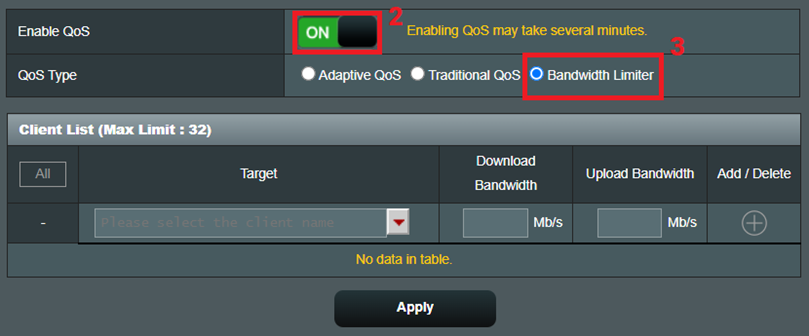
3. Seleccione el dispositivo de destino que desea limitar.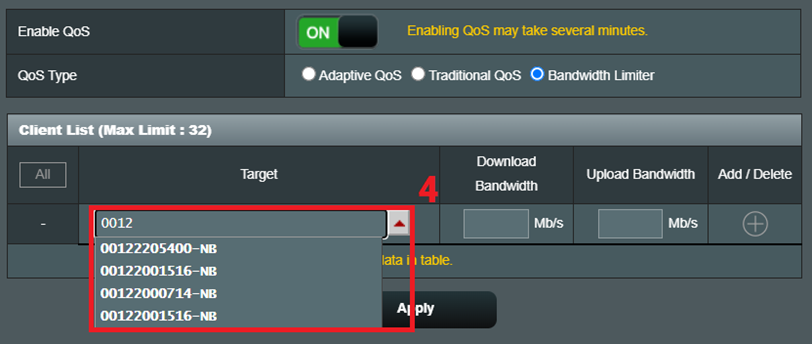
4. Después de configurar el ancho de banda máximo de descarga y carga del dispositivo, haga clic en [Agregar].
El siguiente es un ejemplo en el que el ancho de banda máximo proporcionado por su proveedor de servicios de Internet es de 100 Mb/s, y el ancho de banda máximo de carga y descarga del dispositivo que desea limitar es de 30 Mb/s.
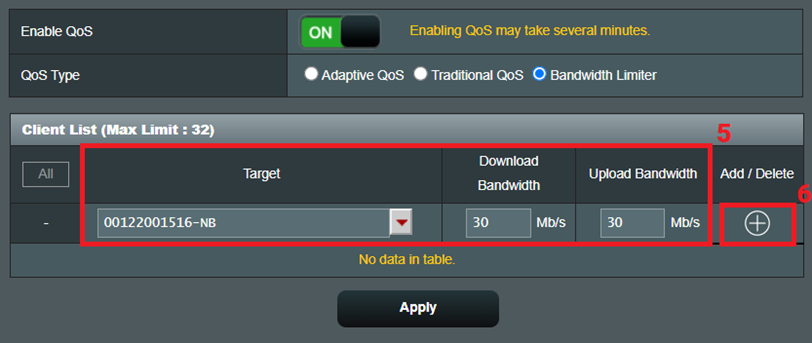
5. Después de agregar el dispositivo, haga clic en [Aplicar] para completar.
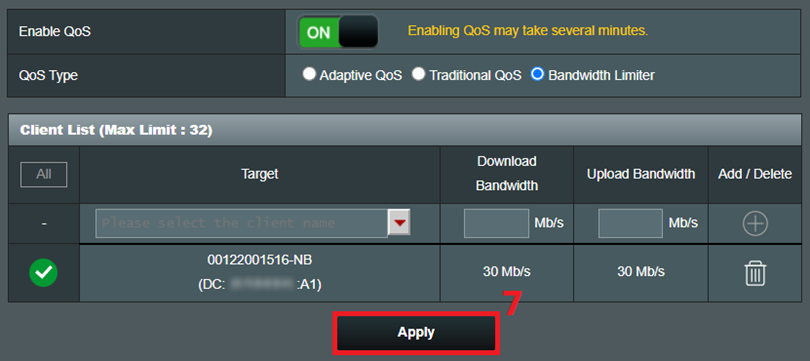
Preguntas frecuentes (FAQ)
1. ¿Puedo utilizar estos tres tipos de funciones QoS juntas?
Actualmente, los router ASUS solo permiten a los usuarios seleccionar una función QoS a la vez y no pueden usar dos o tres tipos al mismo tiempo. Seleccione la función que necesita según sus necesidades y entorno de red.
2. ¿Por qué el límite de ancho de banda establecido para un solo dispositivo no funciona como se esperaba?
(1) Pídale a su proveedor de servicios de Internet (ISP) que confirme el ancho de banda máximo de su plan de red.
(2) Asegúrese de que el ancho de banda de carga y descarga establecido para el dispositivo sea inferior al ancho de banda máximo proporcionado por su proveedor de servicios de Internet.
Suponiendo que el ancho de banda máximo de carga y descarga de su plan de red es de 100 Mb/s, si configura el ancho de banda de carga y descarga del dispositivo en 110 Mb/s, el dispositivo solo podrá utilizar un máximo de 100 Mb/s proporcionados por Internet. Proveedor de servicio. Para lograr con éxito el efecto limitante, debe configurar el ancho de banda de carga y descarga del dispositivo en un valor inferior a 100 Mb/s.
¿Cómo obtener la (Utilidad/Firmware)?
Puede descargar los controladores, software, firmware y manuales de usuario más recientes en el Centro de descargas de ASUS.
Si necesita más información sobre el Centro de descargas de ASUS, consulte este enlace.





